Пропал курсор мыши на ноутбуке windows 10: как вернуть?
Главная » Диагностика и ремонт
Автор Новиков Владимир На чтение 4 мин Просмотров 289 Опубликовано
Содержание
- Что делать, если не работает курсор на ноутбуке
- Перезагрузите ноутбук
- Проверьте наличие обновлений из “Центра обновлений Windows”
- Проверьте USB-Мышь и разъем
- Включите отображение курсора в настройках
- Отключите внешние периферийные устройства от сети
- Используйте “Средство устранения неполадок оборудования и устройств”
Пропал курсор на ноутбуке: как вернуть? Этим вопросом задаются многие пользователи ноутбуков. Часто курсор может пропадать после выхода из спящего режима или после установки обновления Windows.
Перезагрузка может устранить многие временные сбои вашего ноутбука. Если пропала мышка на ноутбуке, попробуйте перезагрузить устройство, чтобы вернуть курсор обратно.
После перезагрузки проверьте, видите ли вы курсор мыши на своем ноутбуке.
Обновление Windows до последней доступной версии может помочь вам вернуть курсор.
- Нажмите клавишу “Windows” + “I”, чтобы открыть приложение “Настройки”.
- Используйте клавишу “Tab” и клавиши с направлением «влево, вправо, вверх, вниз», еще их называют “стрелки”, чтобы перейти в раздел “Обновления и безопасность”. Нажмите “Enter”, чтобы открыть этот раздел.
- Перейдите к строке “Проверить наличие обновлений” с помощью клавиши “Tab” и нажмите “Enter”.

- Загрузите и установите обновления, если таковые имеются. Как только обновления будут установлены, вы можете снова увидеть курсор на своем экране.
Проверьте USB-кабель и порт вашего ноутбука на наличие неисправностей. Кабель вашей мыши должен выглядеть прочным, на нем не должно быть заломов. Проверьте целостность изоляции кабеля. Соединение USB-мыши с ноутбуком должно быть надежным, не шататься и не раскачиваться.
Если у вас пропала мышка на экране ноутбука, попробуйте подключить устройство к другому USB-порту. Если это не помогло, попробуйте подключить другую USB-мышь. Курсор появился? Значит проблема кроется в вашем устройстве. Если дело не в USB-мыши, и не в USB-порте вашего ноутбука, то перейдите к следующему методу.
Включите отображение курсора в настройкахИногда, во время перехода ноутбука в спящий режим, устройство ввода может отключиться. Вы можете включить USB-мышь с помощью функциональных клавиш и приложения “Настройки”.
Комбинация функциональных клавиш отличается, в зависимости от производителя и модели ноутбука. Вы можете прочитать руководство или посмотреть его на официальном сайте, чтобы узнать нужную комбинацию клавиш. Включение курсора осуществляется нажатием кнопки Fn (функциональная клавиша Windows) + F3/F5/F6/F9/F11.
Если после использования комбинации клавиш курсор не появился, попробуйте включить отображение курсора в приложении “Настройки”.
Примечание: Приведенные ниже настройки предназначены для ноутбуков Dell. Они могут отличаться в зависимости от производителя.
- Откройте приложение “Настройки” и перейдите в раздел “Устройства”. С помощью клавиши “Tab” перейдите в раздел “Мышь”. Откройте дополнительные параметры мыши.
- Откройте свойства мыши.
- Убедитесь, что вы находитесь на вкладке “Dell Touchpad”. Откройте параметр “Нажмите, чтобы изменить настройки сенсорной панели Dell”, и подтвердите действие нажатием кнопки “Enter”.

- Если вы используете настольный компьютер с мышью, перейдите на вкладку “Настройки устройства” в диалоговом окне “Свойства мыши”. Выберите мышь, на которой пропал курсор на ноутбуке, и нажмите “Enter”. Включите вашу мышь и уберите опцию “Отключение мыши при бездействии”.
- Проверьте, появился ли указатель на вашем мониторе.
Почему пропал курсор на ноутбуке? Скорее всего случился сбой, связанный с другими подключенными устройствами. Если у вас пропала мышка на ноутбуке, вы можете временно отключить все внешние периферийные устройства от лэптопа. Внешние устройства могут конфликтовать с драйверами мыши, в результате чего курсор может исчезнуть.
К внешним устройствам относятся наушники, флэш-накопители USB, проводные принтеры и другие подобные устройства. Как только устройства будут отключены, перезагрузите ноутбук и проверьте, вернулся ли исчезнувший курсор мыши.
Средство устранения неполадок оборудования и устройств может помочь вам найти и устранить проблему с пропавшим указателем мыши. Если у вас пропал курсор тачпада, выполните следующие действия:
- Нажмите клавиши “Win”+”R”, введите “cmd” и нажмите “Enter”.
- В терминале командной строки введите команду “msdt.exe -id DeviceDiagnostic” и нажмите “Enter”.
- В появившемся окне установите флажок рядом с пунктом “Автоматически применять изменения”.
- Следуйте инструкциям на экране, чтобы завершить устранение неполадок.
- Нажмите “Enter” и перейдите в раздел “Драйвер”.
- Нажмите кнопку “Удалить устройство” и подтвердите действие.
- Перезагрузите ноутбук.
Оцените автора
Пропал курсор мыши в WIndows 10: что делать?
Иногда возникают ситуации, когда при работе за компьютером неожиданно пропадает курсор мыши. Это может произойти случайно, но в большинстве случаев после обновления Windows 10. Также он может исчезнуть с экрана после выхода компьютера из спящего режима. В итоге, чтобы сохранить данные и завершить работу за ПК используем клавиатуру, но для многих это оказывается громоздкой задачей.
Это может произойти случайно, но в большинстве случаев после обновления Windows 10. Также он может исчезнуть с экрана после выхода компьютера из спящего режима. В итоге, чтобы сохранить данные и завершить работу за ПК используем клавиатуру, но для многих это оказывается громоздкой задачей.
Возможные причины
Проблема возникает по нескольким причинам, и часто из-за проблем с драйверами. Но иногда курсор пропадает, когда устройство неожиданно отключается по какой-то причине.
Иногда пользователи случайно выключают курсор мыши с клавиатуры. В большинстве случаев для отключения используется клавиша F5, так что попробуйте ее нажать. Если она не сработает, нажмите Fn + F5 или Fn + F9 в ноутбуках ASUS или FN + F7 для Acer. Клавиша отличается в разных моделях. Узнать ее можно на официальном сайте поставщика. Также осмотрите клавиатуру, есть ли клавиша со значком мыши. При ее наличии нажмите ее вместе с Fn.
Также указатель пропадает при повреждении системных файлов, которые отвечают за работу устройства. Поэтому прежде чем приступить к решениям, проверьте систему на целостность инструментами SFC и DISM. Откройте командную строку с правами администратора и выполните по очереди команды:
Поэтому прежде чем приступить к решениям, проверьте систему на целостность инструментами SFC и DISM. Откройте командную строку с правами администратора и выполните по очереди команды:
sfc /scannow
DISM /Online /Cleanup-Image /RestoreHealth
Включение мыши
Иногда устройство отключается случайно или после обновления Windows 10. Для решения попробуйте включить его обратно. Поскольку пропал курсор мыши, воспользуемся клавиатурой.
Откройте окно «Выполнить» (Win + R). Наберите и выполните команду main.cpl для входа в свойства.
С помощью Tab перейдите в верхнее меню и клавишами со стрелками выберите «Параметры устройства». Здесь также переместитесь на кнопку «Включить» клавишей Tab и нажмите «ОК» для активации мыши.
Драйвер мыши
Часто проблема вызвана неисправным драйвером. Он может быть автоматически обновлен до новой версии, которая не совместима или ошибочная. В этом случае нужно откатить драйвер. С другой стороны, указатель пропадает, если давно не обновляли драйвера или неполадки начались после установки новой мыши. Тогда попробуйте обновить устройство.
Тогда попробуйте обновить устройство.
Сначала обновим драйвер, и если это не сработает, попробуем откатить его, чтобы проверить, решает ли это проблему.
Откройте сочетанием Win + R строку «Выполнить», наберите команду devmgmt.msc и подтвердите ее запуск на «ОК».
Для передвижения по списку используйте клавиши со стрелками и Tab. Разверните раздел «Мышь и иные указывающие устройства». Перейдите на мышь и нажмите Shift + F10, чтобы отобразить контекстное меню. Выберите Свойства и перейдите на вкладку «Драйвер». Здесь переместите курсор на кнопку «Обновить» и подтвердите на Enter.
На следующем экране выберите опцию «автоматический поиск …» и нажмите Enter.
Дождитесь завершения процесса и проверьте, появился ли на экране курсор. Если обновление не работает, вернитесь в окно драйвера и нажмите кнопку «Откатить». Если она не активна, пропустите этот шаг.
Изменение параметров указателя
Иногда курсор пропадает в результате изменений настроек. Например, опция «Скрывать указатель мыши во время ввода с клавиатуры» прячет курсор при наборе текста, что может сбить с толку начинающих пользователей.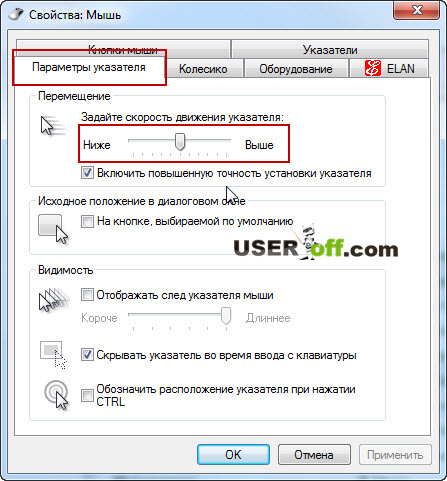
В окне «Выполнить» наберите команду main.cpl и подтвердите на «ОК».
Используйте клавиши со стрелками и Tab для перемещения по вкладкам. Перейдите на вкладку «Параметры указателя». Снимите флажок с опции «Скрывать указатель во время ввода с клавиатуры».
Курсор может быть закрыт окном приложения. Поэтому если не отображается на экране, то можно узнать его положение и перетащить на панель задач. Для этого установите флажок на опции «Обозначить расположение нажатием на CTRL».
После внесения изменений нажмите на «Применить».
ИСПРАВЛЕНИЕ: Курсор мыши исчезает в Windows 10/11 (решено) — wintips.org
Если курсор мыши исчезает в Windows 10/11, продолжайте читать ниже, чтобы решить проблему. Как известно, удобство навигации, обеспечиваемое мышью на компьютере, огромно, поэтому исчезновение курсора мыши с экрана доставляет пользователям огромные неудобства.
А что может быть причиной исчезновения указателя мыши? Наиболее заметными причинами этой проблемы являются то, что мышь выключена или разрядились батареи, если она беспроводная, недавно установленные обновления, поврежденные драйверы мыши или неправильные настройки мыши.
В этой статье мы покажем вам, как решить проблему исчезновения курсора мыши в Windows 10 и 11.
Как исправить исчезновение мыши в Windows 10/11.*
* Важно: Прежде чем перейти к методам ниже, попробуйте следующее и проверьте, решена ли проблема:
- Нажмите CTRL + ALT + DEL и с помощью стрелок ВВЕРХ или ВНИЗ на клавиатуре перейдите к опции Lock и нажмите Введите . Затем снова нажмите CTRL + ALT + DEL , войдите в Windows и проверьте, появляются ли снова курсоры мыши.
- Нажмите CTRL + ALT + DEL и с помощью стрелок ВВЕРХ или ВНИЗ на клавиатуре перейдите к опции
- Если вы используете USB-мышь, подключите ее к другому USB-порту и проверьте, работает ли она на другом ПК.

- Если у вас есть беспроводная мышь, попробуйте заменить батареи и посмотреть, решит ли это проблему.
- Попробуйте другую мышь.
- Включить мышь/тачпад с функциональной клавишей.
- Включить сенсорную панель в настройках мыши.
- Включить сенсорную панель в настройках Windows 10/11.
- Отключить режим планшета в Windows 10.
- Отключить аппаратное ускорение в Chrome.
- Запустите Центр обновления Windows.
- Откат, обновление или переустановка драйвера мыши/тачпада.
- Восстановление системных файлов Windows.
- Восстановление системы.
- Переустановите Windows.
Метод 1. Включите мышь/сенсорную панель с помощью функциональной клавиши.
Если у вас есть ноутбук и курсор мыши исчезает, проверьте, включает ли одна из функциональных клавиш F1–F9 (клавиши FN) мышь/тачпад. (например, в некоторых ноутбуках ACER клавиша F6 (или FN + F6) включает мышь, в других клавиша F7 или F9 выключает или включает мышь. руководство к ноутбуку
руководство к ноутбуку
Способ 2. Включите сенсорную панель в настройках мыши.
На некоторых ноутбуках курсор мыши не отображается при выключенной сенсорной панели. Итак, продолжайте и включите сенсорную панель. *
* Примечание. Поскольку вы не можете перемещаться или щелкать из-за отсутствия указателя мыши, я бы посоветовал вам подключить другую мышь, прежде чем продолжить. Если вы не можете этого сделать, используйте клавишу Tab для перехода между категориями и используйте клавишу Enter для выбора предпочтительного варианта. Чтобы поставить галочки, нажмите Пробел. Чтобы выбрать следующий вариант, нажмите клавишу со стрелкой вниз .
1. Нажмите клавиши Windows + R , затем введите control mouse и нажмите Enter.
2. Теперь нажмите клавишу Tab несколько раз, пока не выделите вкладку Кнопки , а затем несколько раз нажмите стрелку вправо, пока не выделите последнюю вкладку с именем Настройки устройства или Настройки сенсорной панели.
3. Проверьте, есть ли кнопка для включения мыши/тачпада, и если да, нажимайте клавишу Tab до тех пор, пока не будет выделена кнопка Включить , и нажмите Введите , чтобы включить мышь/тачпад.
Способ 3. Включите сенсорную панель в настройках Windows 10/11.
Следующий способ исправить исчезновение курсора мыши — включить сенсорную панель в настройках.
1. Нажмите клавиши Windows + S , чтобы открыть поиск.
2. Введите мышь и нажмите Enter, чтобы открыть Настройки мыши
3. Теперь нажмите вкладку 900 12 несколько раз, пока не перейдете на левую панель, а затем с помощью стрелки ВНИЗ Перейдите к сенсорной панели и нажмите . Введите .
4. Наконец, снова нажмите клавишу Tab , пока не перейдете к переключателю сенсорной панели и не нажмете пробел, чтобы включить сенсорную панель.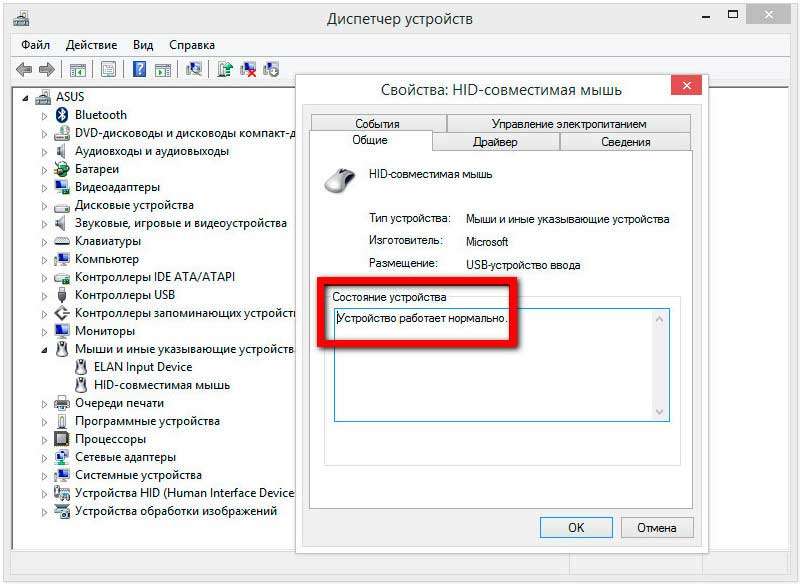
Способ 4. Отключить режим планшета в Windows 10.
Если вы не видите указатель мыши на экране, возможно, ваше устройство находится в режиме планшета. Для того, чтобы восстановить курсор, необходимо отключить режим планшета.
* Примечание. Режим планшета недоступен в Windows 11, поскольку Microsoft прекратила его поддержку. Его могут использовать только сенсорные устройства.
1. Нажмите клавишу Windows + X, , затем используйте Стрелка ВНИЗ клавиша для выделения Настройки и нажмите Enter.
2. Нажимайте клавишу Tab , пока не выделите Система , и нажмите Введите .
3. Нажмите клавишу Tab

4. Нажмите клавишу Tab один раз, чтобы перейти вправо и установить следующие параметры:
а. Использовать режим рабочего стола -> « При входе в систему».
б. Не спрашивать и не переключать – > « Когда это устройство автоматически включает или выключает режим планшета».
Способ 5. Отключите или включите аппаратное ускорение в Chrome.
Некоторые пользователи сообщают, что курсор мыши исчезает, если в браузере Chrome включена функция аппаратного ускорения.
1. Откройте браузер Google Chrome и в меню из трех точек перейдите к Настройки .
2. Щелкните Система в меню навигации слева, а затем выключите переключатель Использовать аппаратное ускорение, если доступно . Затем нажмите Перезапустить , чтобы перезапустить браузер и применить изменения. *
Затем нажмите Перезапустить , чтобы перезапустить браузер и применить изменения. *
* Примечание: некоторые пользователи утверждают, что проблема устранена после включения аппаратное ускорение. Итак, проверьте оба варианта.
3. Далее, отключите аппаратное ускорение , нажав синюю кнопку, а затем перезапустите браузер, чтобы применить изменения.
Способ 6. Исправить исчезновение мыши с помощью Центра обновления Windows.
Исчезновение курсора мыши может произойти, если ваше устройство не полностью обновлено. Поэтому один из способов решить эту проблему — проверить наличие обновлений и установить их.
1. Нажмите клавиши Windows + R , чтобы открыть окно команды «Выполнить».
2. Введите следующее и нажмите Введите:
- control/name Microsoft.
 WindowsUpdate
WindowsUpdate
3. Нажимайте клавишу Tab до тех пор, пока не будет выбрана кнопка Проверить наличие обновлений , затем нажмите Введите для поиска обновлений. Если обновления найдены, используйте клавишу Tab , чтобы выбрать Загрузить и установить , затем нажмите Enter.
4. С помощью клавиши Tab выберите Дополнительные параметры
5. Нажмите клавишу пробела , чтобы развернуть Обновления драйверов , а затем с помощью клавиши пробела установите все флажки для установки всех обновлений драйверов. Когда закончите, выделите Download & install и нажмите Enter чтобы начать установку.
5.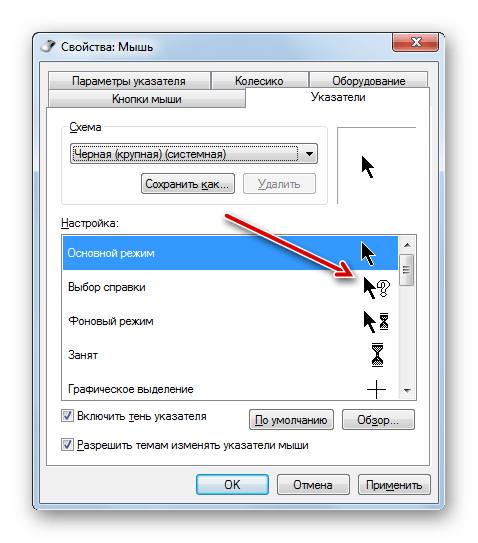 После установки обновления перезагрузите устройство и посмотрите, исчезает ли курсор мыши.
После установки обновления перезагрузите устройство и посмотрите, исчезает ли курсор мыши.
Если у вас есть возможность, вы можете вернуться к предыдущему драйверу или обновить драйверы мыши и сенсорной панели.
1. Нажмите клавишу Windows + X, , затем используйте клавишу со стрелкой ВНИЗ , чтобы выделить Диспетчер устройств и нажмите Enter.
2. Нажмите клавишу Tab один раз, а затем с помощью клавиши со стрелкой ВНИЗ выберите мышь и другие указывающие устройства. Затем нажмите ПРОБЕЛ один раз, чтобы просмотреть установленные устройства.
3. С помощью клавиши со стрелкой ВНИЗ выберите мышь/сенсорную панель и нажмите Enter.
4. Нажмите клавишу Tab , чтобы выделить вкладку General , а затем нажмите один раз клавишу со стрелкой RIGHT , чтобы перейти на вкладку Details .
Нажмите клавишу Tab , чтобы выделить вкладку General , а затем нажмите один раз клавишу со стрелкой RIGHT , чтобы перейти на вкладку Details .
5. На вкладке Details с помощью клавиши Tab выберите кнопку драйвера Roll Back и нажмите Enter. *
* Примечания: Если опция «Откатить драйвер» недоступна, попробуйте выполнить следующие действия по порядку:
1. Выделите Обновление драйвера и нажмите Введите . Позвольте Windows выполнить поиск доступных драйверов и посмотреть, решит ли это проблему.
2. Если Windows не может найти обновленный драйвер для мыши/тачпада, выделите кнопку Удалить устройство , чтобы удалить драйвер мыши/тачпада. Затем установите флажок « Удалить программное обеспечение драйвера для этого устройства» и нажмите Удалить . Перезагрузите компьютер и посмотрите, решена ли проблема.
Перезагрузите компьютер и посмотрите, решена ли проблема.
3. Наконец, и если у вас есть ноутбук (сенсорная панель), следуйте этим инструкциям, чтобы загрузить и установить драйверы Microsoft Precision Touchpad.
Способ 8. ИСПРАВИТЬ ошибки повреждения Windows с помощью инструментов DISM и SFC.
Иногда курсор мыши исчезает, если системные файлы Windows повреждены. Итак, приступайте к проверке состояния и восстановлению системных файлов следующим образом:
1. Нажмите клавиши Windows + R , чтобы открыть окно команды «Выполнить».
2. Введите cmd или в командной строке и нажмите CTRL + SHIFT + ENTER , чтобы открыть командную строку от имени администратора. (Нажмите Да при предупреждении UAC)
3. В окне командной строки введите следующую команду и нажмите Введите:
- 900 11 Dism.
 exe /Online /Cleanup-Image /Restorehealth
exe /Online /Cleanup-Image /Restorehealth
4. Проявите терпение, пока DISM не отремонтирует хранилище компонентов. Когда операция завершится (вы должны быть проинформированы о том, что повреждение хранилища компонентов было устранено), дайте эту команду и нажмите Введите :
- SFC/SCANNOW
5. После завершения сканирования SFC перезагрузите компьютер.
Способ 9. Исправить исчезновение курсора мыши при восстановлении системы.
Если проблема не устранена, вы можете выполнить восстановление системы, чтобы вернуть компьютер в состояние, когда все работает нормально.
1. Одновременно нажмите клавиши Windows + R , чтобы открыть ‘ Выполнить ‘ Командное окно.
2 . В поле команды «Выполнить» введите rstrui и нажмите Enter.
3. Нажмите Введите (Далее) на первом экране. *
* Примечание. Если вы получили сообщение об отсутствии точек восстановления, нажмите . Введите , чтобы отменить операцию и закрыть окно «Восстановление системы».
4. Использование клавиши Tab и клавиши пробела установите флажок Показать больше точек восстановления , а затем с помощью клавиш ВНИЗ или Стрелка ВВЕРХ выберите предпочтительную дату, когда ваш компьютер работал нормально, и нажмите Введите , чтобы нажать Далее.
5. Наконец, нажмите Введите в Готово , чтобы восстановить компьютер в выбранную дату.
6. В зависимости от скорости вашего компьютера и количества файлов на нем процесс восстановления может занять от нескольких минут до часа. Поэтому наберитесь терпения, пока все не закончится и компьютер не перезагрузится обратно в Windows.
Поэтому наберитесь терпения, пока все не закончится и компьютер не перезагрузится обратно в Windows.
Способ 10. Выполните чистую установку Windows 10.
Если вы попробовали вышеуказанные решения, но по-прежнему не можете решить проблему, тогда последний вариант — сделать резервную копию ваших файлов и СБРОСИТЬ компьютер или выполнить чистую установку Windows 10. Но сначала убедитесь, что проблема сохраняется, даже если вы используете другую мышь.
Вот оно! Какой метод сработал для вас?
Дайте мне знать, помогло ли вам это руководство, оставив свой комментарий о своем опыте. Поставьте лайк и поделитесь этим руководством, чтобы помочь другим.
Если эта статья была вам полезна, поддержите нас, сделав пожертвование. Даже 1 доллар может иметь огромное значение для нас в наших усилиях продолжать помогать другим, сохраняя при этом этот сайт бесплатным:
Мы нанимаем
Мы ищем технических писателей на неполный или полный рабочий день, чтобы присоединиться к нашей команде! Речь идет об удаленной должности, на которую могут претендовать квалифицированные технические писатели из любой точки мира.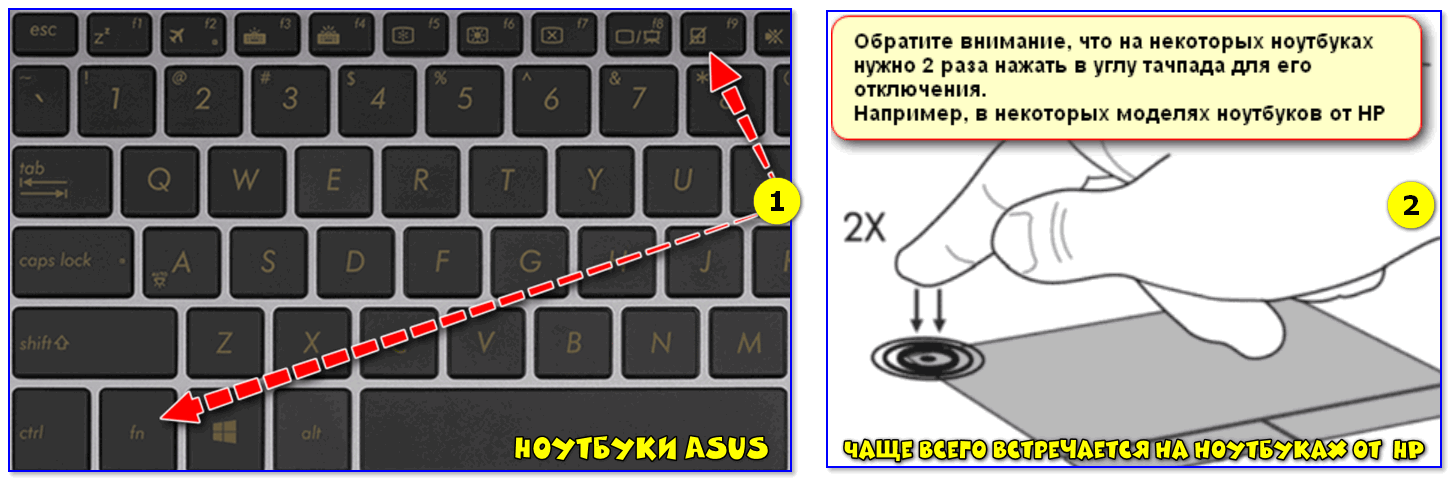 Нажмите здесь для получения более подробной информации.
Нажмите здесь для получения более подробной информации.
Если ты хочешь остаться постоянно защищает от вредоносных программ, существующих и будущих , мы рекомендуем вам установить Malwarebytes Anti-Malware PRO , нажав ниже (мы зарабатывайте комиссию с продаж, произведенных по этой ссылке, но без дополнительных затрат для вас. У нас есть опыт работы с этим программным обеспечением, и мы рекомендуем его, потому что оно полезно и полезно):
Полная защита домашних компьютеров — защитите до 3 компьютеров с помощью НОВОЙ программы Malwarebytes Anti-Malware Premium!
13 советов по решению проблемы
Вы заметили, что на вашем Mac исчез курсор? Первым логическим объяснением будет то, что некоторые приложения меняют внешний вид указателя. Но если вы копнете глубже, это также может указывать на другие основные проблемы, такие как заражение вашего Mac рекламным ПО (хотя это довольно редко).
Итак, давайте посмотрим, почему это может произойти, а затем рассмотрим некоторые советы по устранению неполадок, чтобы решить проблему исчезновения курсора мыши на Mac.
Почему моя мышь продолжает исчезать на Mac?
Есть несколько причин, по которым указатель мыши исчезает на Mac:
Использование нескольких мониторов. Чаще всего при использовании нескольких мониторов они расположены неправильно. Таким образом, когда курсор мыши исчезает на Mac, он может просто находиться на другом мониторе.
На вашем Mac недостаточно памяти. Указатель мыши — это процесс, поэтому, когда курсор исчезает на Mac, это может быть связано с фоновым шумом.
Сторонние приложения вызывают помехи. Программные сбои также могут быть причиной исчезновения курсора. Отслеживайте, не вызвана ли проблема конкретным приложением.
Возможности приложения. Иногда курсор Mac исчезает, потому что приложения его скрывают. Например, если вы используете потоковое приложение, потерянный курсор мыши предназначен для вашего удобства, а не для раздражения, потому что он делает просмотр более приятным, особенно когда вы входите в полноэкранный режим.

Независимо от причины, мы доберемся до сути с помощью этих 13 чудодейственных советов и приемов.
13 способов исправить исчезновение курсора мыши на MacBook
1. Попробуйте найти его
Когда курсор мыши исчезает на Mac, хорошей отправной точкой будет проверка основ. Попробуйте выполнить следующие действия, чтобы найти курсор:
- Щелкните и перетащите (просто удерживайте, как будто вы выделяете фрагмент текста, затем отпустите).
- Щелкните правой кнопкой мыши на Mac
- Встряхните мышь или проведите пальцем по трекпаду
- Принудительно закройте приложение или попробуйте переключиться на другое приложение
- Зарядите и снова подключите мышь или трекпад MacBook
- Перезагрузите Mac
Это должно помочь вам вывести курсор мыши на экран! Не сработало? Тогда продолжайте читать.
2. Устранение проблем с подключением
Теперь убедитесь, что вы подключили мышь. Если вы используете беспроводную мышь, например Magic Mouse, убедитесь, что она полностью заряжена. Если у вас есть другая беспроводная мышь, убедитесь, что батареи заряжены и установлены правильно. Если вы используете мышь Bluetooth, убедитесь, что она включена и подключена к вашему Mac. Вы также можете попробовать забыть устройство и добавить его еще раз. Для проводной мыши, ревизионных шнуров и коннекторов.
Если вы используете беспроводную мышь, например Magic Mouse, убедитесь, что она полностью заряжена. Если у вас есть другая беспроводная мышь, убедитесь, что батареи заряжены и установлены правильно. Если вы используете мышь Bluetooth, убедитесь, что она включена и подключена к вашему Mac. Вы также можете попробовать забыть устройство и добавить его еще раз. Для проводной мыши, ревизионных шнуров и коннекторов.
3. Перезагрузите компьютер Mac
Эта простая рекомендация может решить множество проблем, но большинство пользователей Mac предпочитают ее игнорировать (это может показаться глупостью, но это работает!)
Используя клавиатуру, нажмите и удерживайте Command- Ctrl-Power, пока ваш экран не станет пустым. Или откройте меню Apple в строке меню и выберите «Перезагрузить». Подождите, пока не появится логотип Apple.
Если проблема с исчезнувшим курсором мыши возникла из-за какого-либо серьезного сбоя, например, если ваш Mac завис, вам может потребоваться принудительная перезагрузка Mac. Для этого нажмите и удерживайте кнопку питания.
Для этого нажмите и удерживайте кнопку питания.
Проверьте мышь, когда увидите логотип Apple. Если проблема с невидимым курсором не устранена, читайте дальше.
4. Проверьте свой Mac на наличие вредоносных программ
Никто не хочет об этом слышать, но любое странное поведение, например исчезновение курсоров, может быть признаком заражения вредоносным ПО. Вот когда пригодится такой инструмент, как CleanMyMac X. Он имеет специальный модуль удаления вредоносных программ, который устраняет любые признаки вирусов, рекламного ПО, шпионского ПО и других типов вредоносных программ.
Вот как проверить наличие вредоносных программ с помощью CleanMyMac X:
- Запустите приложение.
- Выберите Удаление вредоносных программ на левой боковой панели.
- Нажмите Сканировать.
- Если приложение найдет какое-либо вредоносное ПО, следуйте инструкциям на экране, чтобы безопасно удалить его.

5. Запустите сценарии обслуживания
Еще один полезный совет – оптимизировать работу Mac. Запуск так называемых сценариев обслуживания может решить многие проблемы путем ротации и удаления системных журналов, временных файлов и сложных сценариев. Есть два способа сделать это — вручную и автоматически.
Как запускать сценарии обслуживания с помощью терминала
- Откройте поиск Spotlight и введите Терминал.
- Откройте терминал и вставьте в sudo периодически ежедневно еженедельно ежемесячно
- Нажмите «Ввод» и введите свой пароль — он не появится на экране, но нажмите «Ввод».
Когда возвращается приглашение терминала, вы знаете, что сценарии завершены.
Как запускать сценарии обслуживания с помощью CleanMyMac X
Теперь, если вы не любите ковыряться в Терминале, не беспокойтесь, на самом деле есть более простой способ запуска сценариев с помощью CleanMyMac X, о котором я упоминал выше.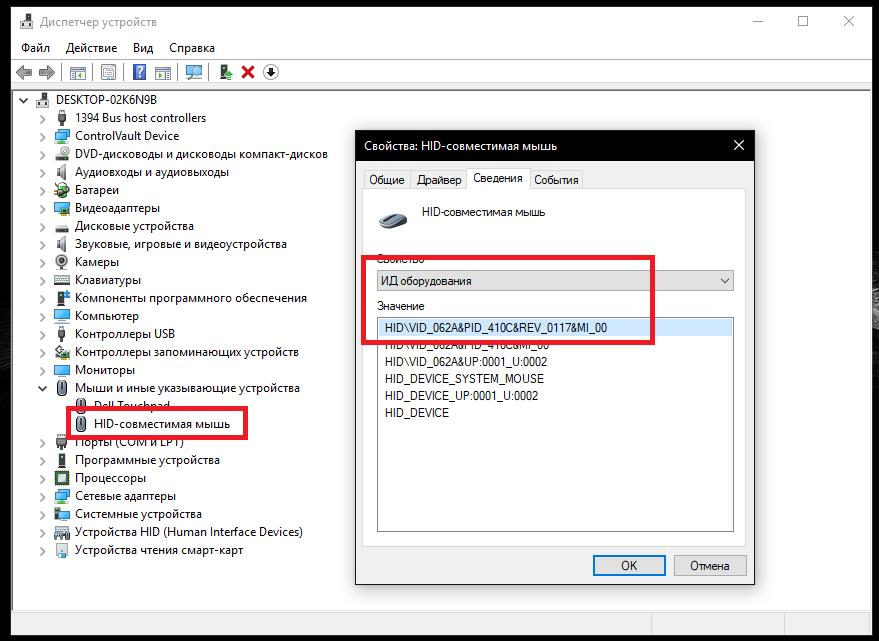
Вот как запускать сценарии обслуживания:
- Запустите приложение и выберите «Обслуживание» на левой боковой панели.
- Выберите из списка «Выполнить сценарии обслуживания» и нажмите «Выполнить».
6. Запустите быстрый тест курсора
Очень быстро проведите пальцем вперед и назад по трекпаду. Это обычно делает ваш курсор на мгновение большим; иногда это может помочь вернуть курсор.
Другой вариант — попытаться перейти в Dock, а затем вернуться в середину экрана. Иногда это может решить проблему исчезновения курсора на Mac.
7. Отключите или включите горячие углы
Если у вас включены горячие углы, это отличное место для начала. Попробуйте переместить указатель мыши в угол экрана — если ничего не происходит, значит, возникла проблема.
Для справки в будущем, если вы хотите включить активные углы, вот как:
- Для macOS Ventura выберите меню Apple > Системные настройки > Рабочий стол и док-станция > Горячие углы.
 Для более старых версий macOS выберите меню Apple > «Системные настройки» > «Рабочий стол и заставка» > вкладка «Заставка» > «Активные углы».
Для более старых версий macOS выберите меню Apple > «Системные настройки» > «Рабочий стол и заставка» > вкладка «Заставка» > «Активные углы». - Назначьте элементы своим углам, щелкнув раскрывающийся список и нажав «Готово».
Все любят ярлыки, и Hot Corners — отличный инструмент.
8. Попробуйте переключатель приложений
Чтобы определить, происходит ли это только при использовании определенного приложения, воспользуйтесь переключателем приложений. Вот как:
- Нажмите и удерживайте Command, а затем Tab.
- Когда появится окно приложения, перейдите в другое приложение, ваш курсор возвращается?
- Затем повторите шаги, чтобы вернуться к существующему приложению.
Кроме того, вы можете использовать Mission Control для переключения между приложениями. Либо проведите тремя пальцами вверх по встроенному трекпаду или трекпаду Magic, либо нажмите клавишу управления полетом.
Иногда это может вернуть ваш курсор. Если вы считаете, что это связано с приложением, переходите к следующему совету.
Если вы считаете, что это связано с приложением, переходите к следующему совету.
9. Обнаружение мешающих приложений
Чтобы устранить мешающие приложения, используйте принудительный выход. Вот как:
Нажмите Command + Option + Escape.
Выберите приложение и нажмите Force Quit.
Если ваш курсор возвращается, пришло время удалить это приложение, так как оно могло быть повреждено. Вот как:
Открыть окно Finder.
Выберите приложения.
Найдите проблемное приложение и перетащите его в корзину. Теперь опустошите его.
10. Увеличьте курсор мыши
Другой способ найти потерянный курсор — попросить Siri увеличить его, даже если он невидим. Нажмите Command-Пробел и скажите: «Привет, Siri, сделай курсор больше».
11. Используйте Системные настройки/Системные настройки
Если ваша мышь продолжает исчезать на вашем Mac, используйте экран специальных возможностей Системных настроек, чтобы попытаться вернуть ее.

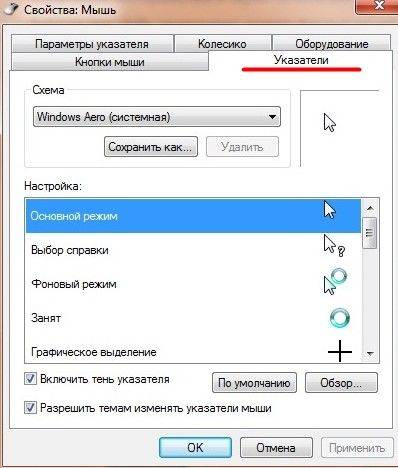

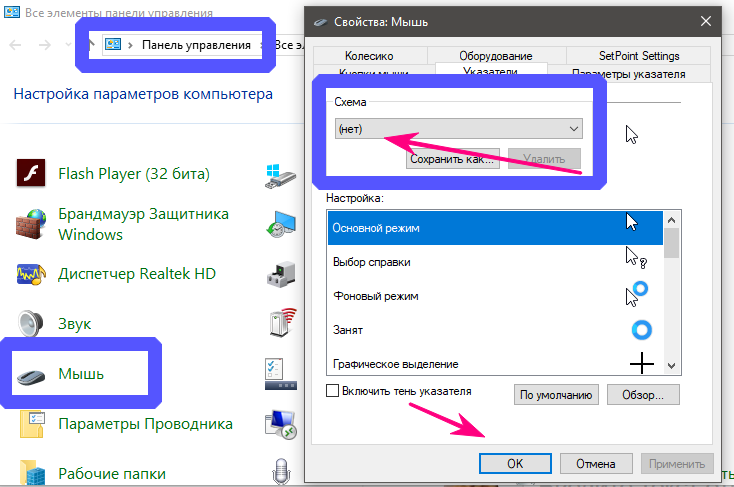 WindowsUpdate
WindowsUpdate exe /Online /Cleanup-Image /Restorehealth
exe /Online /Cleanup-Image /Restorehealth 

 Для более старых версий macOS выберите меню Apple > «Системные настройки» > «Рабочий стол и заставка» > вкладка «Заставка» > «Активные углы».
Для более старых версий macOS выберите меню Apple > «Системные настройки» > «Рабочий стол и заставка» > вкладка «Заставка» > «Активные углы».
Ваш комментарий будет первым